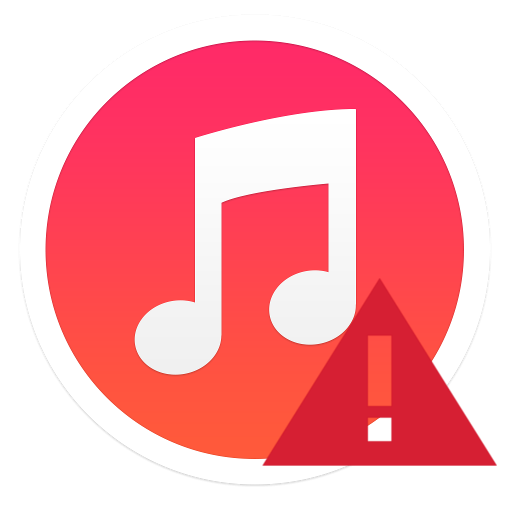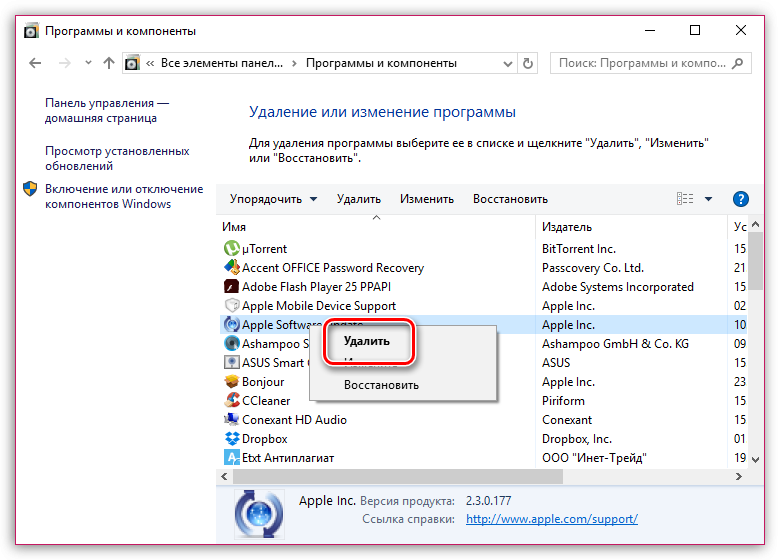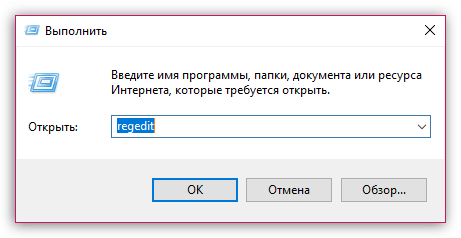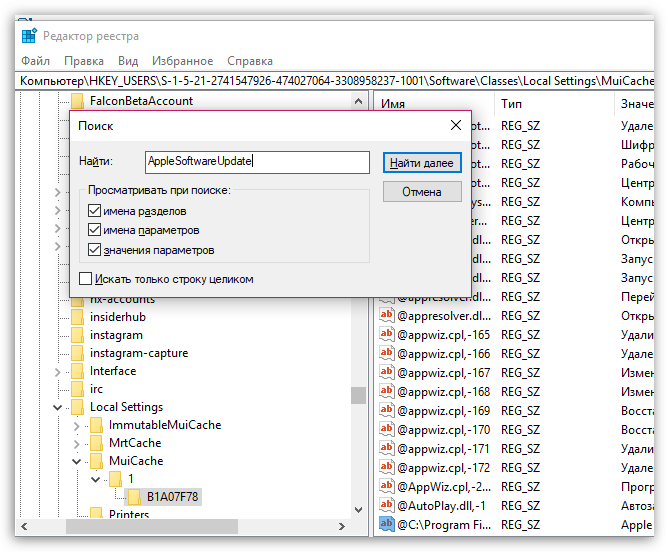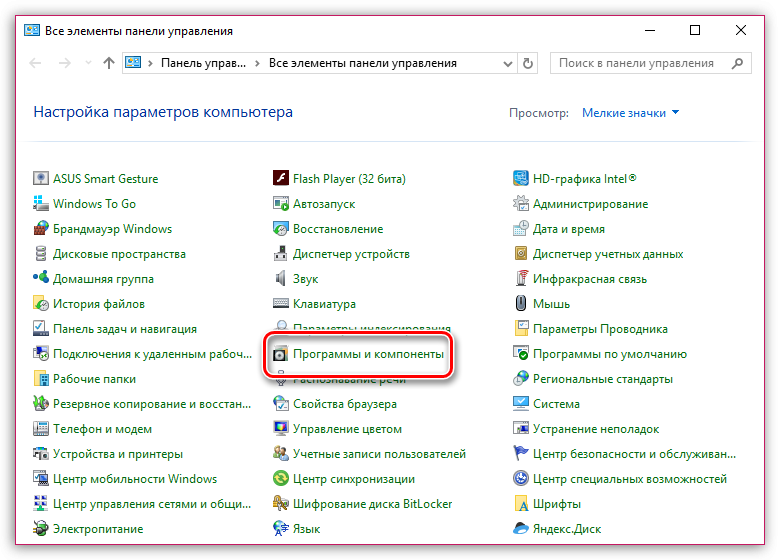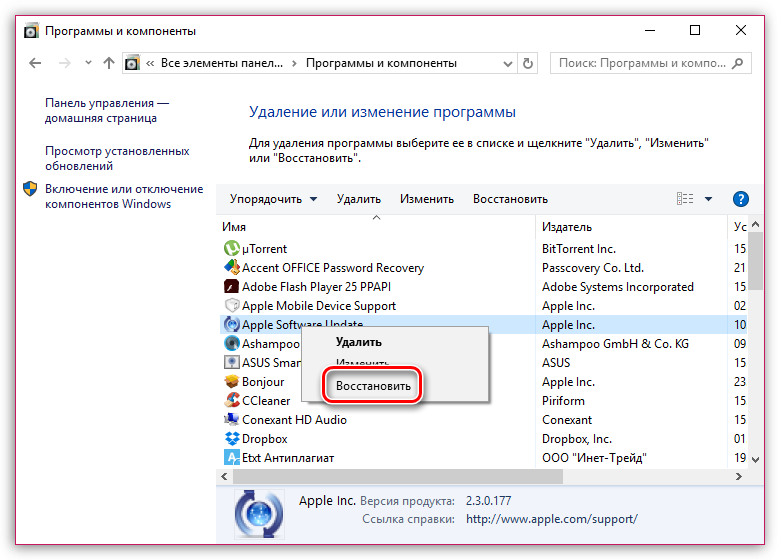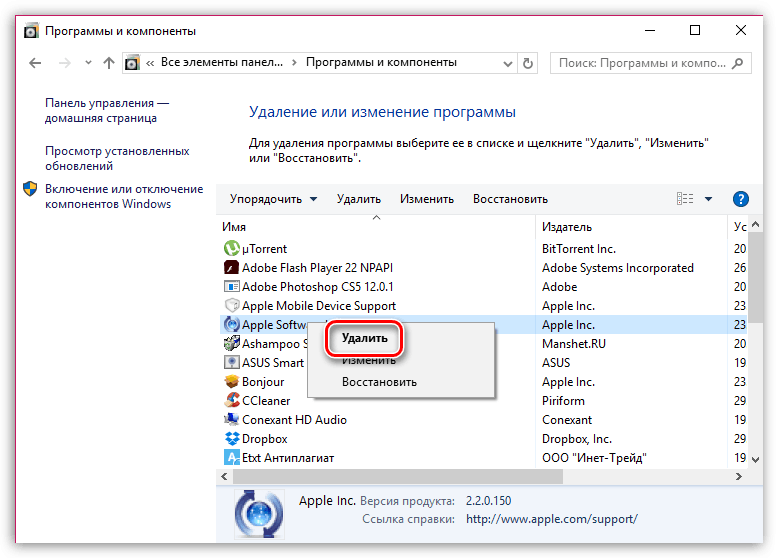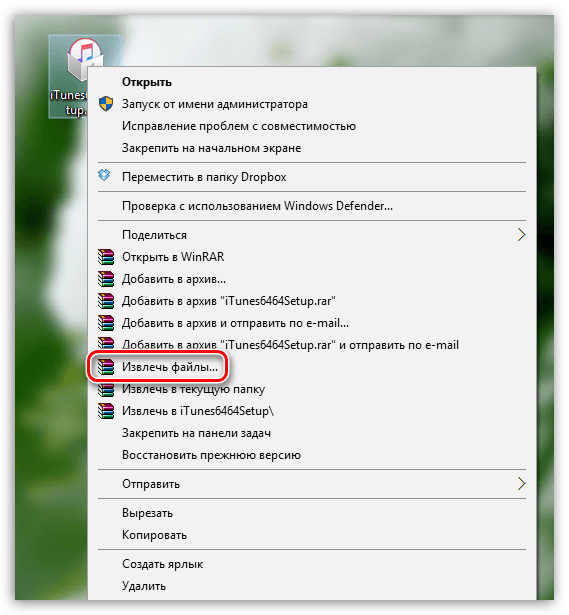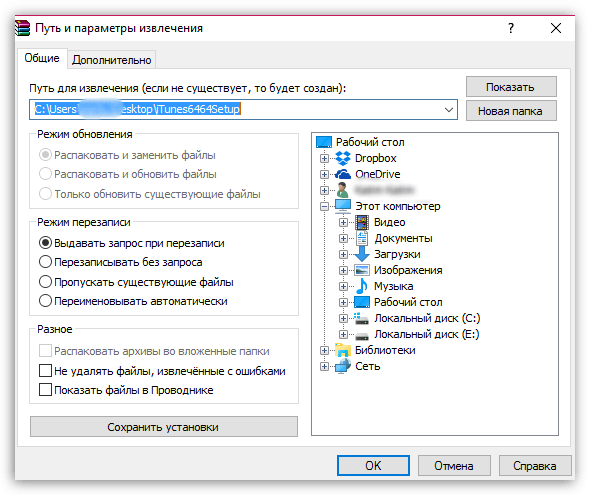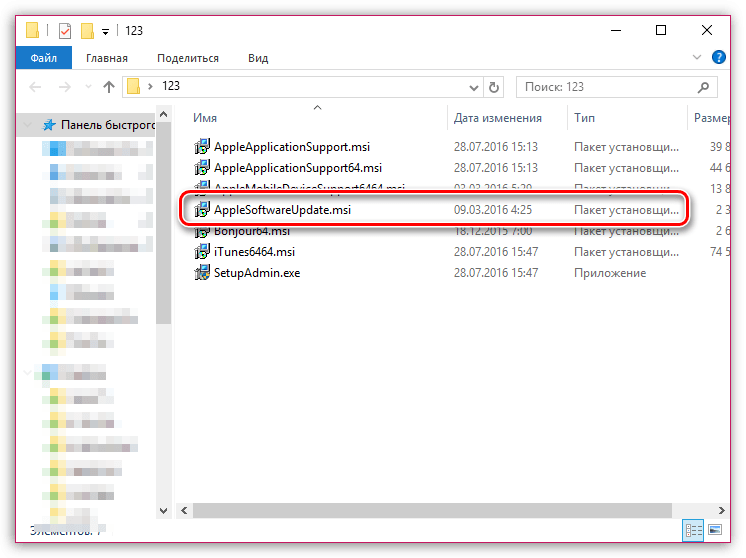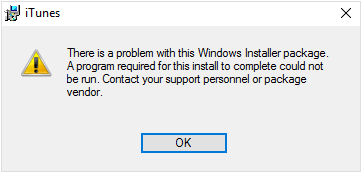- Не удаляется apple software update на windows 7
- Удалить iTunes и связанные с ним компоненты
- Убедитесь, что программа iTunes и связанные с ним компоненты полностью удалены
- Переустановка iTunes и связанных компонентов
- Если вы видите установщика «Windows пакет» предупреждение
- Если вы видите «iPodService.exe» предупреждение
- Способы решения ошибки пакета Windows Installer при установке iTunes
- Как устранить ошибку пакета Windows Installer при установке iTunes
- Способ 1: перезагрузка компьютера
- Способ 2: полное удаление Apple Software Update
- Способ 3: повторная установка Apple Software Update
- Не удаляется apple software update ошибка пакета windows installer
- Ремонт программного обеспечения
- Если проблема не исчезла после переустановки
Не удаляется apple software update на windows 7
Узнать как полностью удалить программу iTunes и связанные с ним компоненты программного обеспечения с Windows 7, Windows 8 или Windows 10.
В некоторых редких случаях может потребоваться удалить iTunes и связанные компоненты программного обеспечения, прежде чем переустановить iTunes или установите iTunes из магазина Microsoft. Если вы направлены переустановить iTunes по гарантии, статьи, и предупреждение диалоговое окно, вы можете сделать это, выполнив следующие действия.
СМИ, которые вы покупаете в iTunes Store или песни, импортированные с компакт-дисков сохраняются в папке «моя музыка» по умолчанию. Они не будут удалены, когда вы удалите программу iTunes. Хотя маловероятно, что вы потеряете какой-либо из вашей библиотеки iTunes, описанный ниже, это всегда хорошая практика, чтобы регулярно делайте резервные копии вашей библиотеки iTunes.
Если вам нужна помощь в загрузке или обновлении в iTunes из магазина Microsoft, обратитесь в корпорацию Майкрософт для получения справки. Если вам не удается обновить или установить программу iTunes для Windows и вы скачали его с сайта Apple, узнайте, что делать.
Удалить iTunes и связанные с ним компоненты
Если вам нужна помощь в удалении этих компонентов, выполните следующие действия:
Удаление программы iTunes и связанных компонентов программного обеспечения в следующем порядке:
- в iTunes
- Обновление Программного Обеспечения Apple
- Поддержка Мобильных Устройств Apple
- Бонжур
- Поддержка приложений Apple, 32-разрядная
- Поддержка приложений Apple, 64-битная
На некоторых системах, вы можете увидеть две версии поддержка приложений Apple или iTunes. Ожидается, что это будет. Если вы видите две версии, обязательно удалите обе.
Не удалить эти компоненты в другом порядке, или только удалить некоторые из них. Это может иметь непредвиденные последствия. После удаления компонента, вам может быть предложено перезагрузить компьютер. Ждать, чтобы перезапустить ваш компьютер, пока вы закончите удаление всех компонентов.
Убедитесь, что программа iTunes и связанные с ним компоненты полностью удалены
В большинстве случаев, удаление программы iTunes и связанных компонентов с панели управления удалить все вспомогательные файлы, принадлежащие этим программам. В редких случаях такие файлы могут остаться на компьютере. После того, как вы удалите программу iTunes и связанные с ним компоненты, выполните действия, описанные ниже, чтобы найти и удалить любые дополнительные вспомогательные файлы.
- Нажмите клавишу Windows и клавишу R на клавиатуре, чтобы открыть «выполнить команду».
- В окне Выполнить, введите:
%programfiles% - Нажмите кнопку ОК, чтобы открыть папку с файлами программы.
- Удалите следующие папки, если они существуют:
в iTunes
Бонжур
для iPod
Если вы видите сообщение «не удается удалить iPodService.exe: это используется другим пользователем или программой», следуйте дополнительным шагам в нижней части этой статьи, Прежде чем приступить к инструкциям ниже.
Поддержка Мобильных Устройств
Поддержка Приложений Apple
CoreFP
Если вы используете 32-разрядную версию Windows, перейдите к шагу 13.
Если вы используете 64-разрядную версию Windows, перейдите к шагу 8.
в iTunes
Бонжур
для iPod
Поддержка Мобильных Устройств
Поддержка Приложений Apple
CoreFP
Переустановка iTunes и связанных компонентов
После того, как вы убедитесь, что программа iTunes вполне удалена, перезагрузите компьютер (если вы этого еще не сделали). Затем загрузите последнюю версию iTunes для компьютера:
Если проблема не устранена, обратитесь за помощью:
- Если у вас есть iTunes от корпорации Майкрософт, обратитесь в службу поддержки Майкрософт.
- Если вы скачали iTunes от компании Apple сайте, обратитесь в службу поддержки Apple.
Если вы видите установщика «Windows пакет» предупреждение
Выполните следующие действия , чтобы попытаться восстановить программное обеспечение через Панель управления Windows.
Если вы видите «iPodService.exe» предупреждение
Выполните следующие действия, если сообщение «не удается удалить iPodService.exe: это используется другим пользователем или программой» появляется, когда вы пытаетесь удалить папку на iPod.
- Убедитесь, что iTunes и утилиты для iPod апдейтер не открыть.
- Нажмите и удерживайте элемент управления, Alt, и delete клавиш на клавиатуре.
- Выберите Запустить Диспетчер Задач.
- Перейдите на вкладку Процессы.
- Найдите iPodService.exe в списке.
- Нажмите iPodService.exe и выбираем завершить процесс.
- Закройте Диспетчер Задач.
Информация о продуктах, произведенных не компанией Apple, или о независимых веб-сайтах, неподконтрольных и не тестируемых компанией Apple, не носит рекомендательного характера и не рекламируются компанией. Компания Apple не несет никакой ответственности за выбор, функциональность и использование веб-сайтов или продукции. Apple не делает никаких заявлений относительно стороннего точность сайт или надежность. Риски, связанные с использованием Интернета. Обратитесь к поставщику за дополнительной информацией. Другие названия компаний и продуктов могут быть товарными знаками их соответствующих владельцев.
Способы решения ошибки пакета Windows Installer при установке iTunes
Как устранить ошибку пакета Windows Installer при установке iTunes
Ниже мы постараемся рассмотреть максимальное количество способов, которые могут помочь устранить неполадку при установке программы Айтюнс.
Способ 1: перезагрузка компьютера
Многие неполадки в работе системы легко устраняются наиболее логичным и простым способом – перезагрузкой компьютера. Поэтому первое, что вам необходимо выполнить – это перезагрузить свой компьютер, а затем уже переходить к использованию последующих способов.
Способ 2: полное удаление Apple Software Update
- Откройте окошко «Панель управления» — «Удаление программ» и проверьте список установленных программ. Если в нем имеется Apple Software Update, щелкните по данному программному обеспечению правой кнопкой мыши и выполните выбор пункта «Удалить».
Завершив удаление ПО, необходимо проверить реестр Windows на предмет оставшихся в системе файлов. Для этого нажмите сочетание клавиш Win+R, вызвав окно «Выполнить», и впишите в нем следующую команду:
На экране всплывет окно реестра Windows. Вам следует вызвать строку поиска комбинацией клавиш Ctrl+F. В открывшемся окошке пропишите следующий запрос и выполните по нему поиск:
На экране высветятся все обнаруженные результаты. Если таковые имеются, вам потребуется удалить их всех без исключения.
Способ 3: повторная установка Apple Software Update
Как вы уже могли понять, приложение Apple Software Update является наиболее частой причиной проявления неполадки. Этим шагом мы предлагаем вам выполнить переустановку данного приложения, что позволит вернуть ему корректную работу.
- Для этого откройте «Панель управления» и выполните переход к разделу «Программы и компоненты».
В списке инсталлированных программ отыщите Apple Software Update, сделайте по ней правый клик мыши и осуществите выбор пункта «Восстановить».
Завершите процедуру восстановления продукта. Не закрывая окна «Панель управления», найдите по Apple Software Update правой кнопкой мыши и выберите на этот раз пункт «Удалить».
Когда удаление программы будет завершено, сделайте копию установщика iTunes. Нам понадобится разархивировать сделанную копию с помощью любой программы-архиватора, например, WinRAR.
Для этого осуществите по копии правый клик мыши и в выпадающем списке сделвйте выбор пунета «Извлечь файлы».
Укажите папку на компьютере, куда будет выполнена разархивация.
Откройте полученную папку с файлами и запустите установку файла AppleSoftwareUpdate.msi. Завершите инсталляцию продукта.
Один из приведенных способов обязательно должен вам помочь. Если у вас есть свои методы устранения данной неполадки, поделитесь ими в комментариях.
Не удаляется apple software update ошибка пакета windows installer
Чтобы устранить эту проблему, используйте Панель управления Windows, чтобы восстановить программное обеспечение, удалить или переустановить программное обеспечение Apple.
При попытке переустановить iTunes, который вы скачали с apple.com, iCloud для Windows, Apple и обновление программного обеспечения, или других связанных с Яблока программного обеспечения на вашем компьютере, вы можете увидеть сообщение об ошибке, которое относится к «пакет установщика Windows.» Как правило, эта ошибка связана с обновлением программного обеспечения Apple.
Если вы скачали iTunes с веб-сайта Microsoft Store на Windows 10 или не видите это сообщение об ошибках, не описанные в этой статье. Вместо этого, узнайте, как удалить и переустановить iTunes и связанных с ней программных компонентов для Windows 7 и более поздних версий. Подобные ошибки связаны с компонентами операционной системы Windows, что программа iTunes с веб-сайта Microsoft Store на Windows 10 не использовать.
Вы также можете увидеть это сообщение об ошибке при первой попытке удалить программное обеспечение.
Чтобы исправить проблему, ремонт программного обеспечения, а затем удалить его. Затем вы можете переустановить его.
Ремонт программного обеспечения
- Откройте «Удаление программ» из Панели управления Windows (для Windows 10 шагов).
- Выберите программу, которую вы пытаетесь удалить, а затем выберите Восстановить. Следуйте инструкциям для завершения процесса восстановления.
- Попробуйте удалить программу.
- Повторите шаги 2-4 для каждой программы, которую вы хотите переустановить или удалить.
- После того как вы удалите все программное обеспечение Apple, вы можете переустановка iTunes или iCloud для Windows.
Если вы не можете удалить все программное обеспечение Apple или все еще видите сообщение об ошибке после переустановки программного обеспечения, и далее ниже.
Если проблема не исчезла после переустановки
Если вы все еще видите сообщение об ошибке, попробуйте использовать программу Microsoft установите и программа для удаления.
- Убедитесь, что у вас установлены последние обновления для Windows.
- Посетите Майкрософт программу установки и удаления утилиты сайт.
- Щелкните загрузить, затем нажмите кнопку Открыть. Если программа не открывается автоматически, или нажать кнопку Сохранить вместо открыть, вы можете открыть его из папки загрузок. Утилита имя будет начинаться с MicrosoftProgram_Install_and_Uninstall .
- На первом экране утилиты нажмите кнопку Далее.
- Когда его спросили, если у вас возникли проблемы при установке или деинсталляции программы, выберите пункт Удалить.
- Выберите программу, которую вы хотите удалить, затем нажмите кнопку Далее.
- Когда его спросили, Если вы хотите «удаление и зачистка?», выберите «Да, попробовать удалить».
Программа попытается удалить программу. В зависимости от размера пакета программного обеспечения программа пытается удалить и скорости вашего компьютера, процесс удаления может занять пять минут или больше. Если программа будет успешной, то вы увидите «устранение неполадок завершено» сообщение. - Закрыть утилиту.
- Повторите шаги со 2 по 8 для каждой программы, которую вы не можете удалить.
- После удаления всех Apple программного обеспечения, переустановка iTunes или iCloud для Windows.
Если вы все еще не можете устранить проблему, обратитесь в службу поддержки Apple.
Информация о продуктах, произведенных не компанией Apple, или о независимых веб-сайтах, неподконтрольных и не тестируемых компанией Apple, не носит рекомендательного характера и не рекламируются компанией. Компания Apple не несет никакой ответственности за выбор, функциональность и использование веб-сайтов или продукции. Apple не делает никаких заявлений относительно стороннего точность сайт или надежность. Риски, связанные с использованием Интернета. Обратитесь к поставщику за дополнительной информацией. Другие названия компаний и продуктов могут быть товарными знаками их соответствующих владельцев.